Огляд Wondershare V> 06.05.2014 & nbsp програми
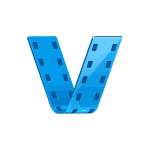 Зазвичай я пишу про безкоштовні утиліти подібного роду, наприклад, тут: Безкоштовні відео конвертери російською, але в цей раз хлопці з компанії Wondershare запропонували зробити огляд їх платного продукту – Video Converter Ultimate, відмовлятися я не став.Зазначу, що у цій же компанії є безкоштовний конвертер відео для Windows і Mac OS X, про який я писав у статті про Video Converter Free. По суті, описувана сьогодні програма, є тим же самим, але з куди більш широким переліком підтримуваних форматів і додаткових можливостей.
Зазвичай я пишу про безкоштовні утиліти подібного роду, наприклад, тут: Безкоштовні відео конвертери російською, але в цей раз хлопці з компанії Wondershare запропонували зробити огляд їх платного продукту – Video Converter Ultimate, відмовлятися я не став.Зазначу, що у цій же компанії є безкоштовний конвертер відео для Windows і Mac OS X, про який я писав у статті про Video Converter Free. По суті, описувана сьогодні програма, є тим же самим, але з куди більш широким переліком підтримуваних форматів і додаткових можливостей.
Конвертувати відео – головна, але не єдина функція програми
- Додаєте відео, шляхом перетягування його в список або за допомогою кнопки Add Files
- Вибираєте формат, в який слід конвертувати в правій частині програми
- Вказуєте папку для збереження в пункті «Output Folder»
- Натискаєте «Convert»
 Встановлені профілі для поширених пристроїв: iPhone і iPad, Sony PlayStation і XBOX, телефони та планшети на Andro> Додаткові можливості при конвертації включають в себе можливість об'єднати всі конвертовані відео в одне (пункт «Merge all videos into one file»), а також відредагувати вихідні ролики, запустивши простий редактор відео (кнопка Edit).
Встановлені профілі для поширених пристроїв: iPhone і iPad, Sony PlayStation і XBOX, телефони та планшети на Andro> Додаткові можливості при конвертації включають в себе можливість об'єднати всі конвертовані відео в одне (пункт «Merge all videos into one file»), а також відредагувати вихідні ролики, запустивши простий редактор відео (кнопка Edit). В редакторі відео вам доступні наступні можливості:
В редакторі відео вам доступні наступні можливості:
- Обрізати відео, видаливши непотрібні частини
- Обрізати, повернути, змінити розмір і пропорції відео
- Додати ефекти, а також налаштувати яскравість, контрастність, насиченість і гучність звуку
- Додати водяний знак (текст або зображення) і субтитри.
У тому, що стосується саме можливостей конвертувати відео, я описав. Підсумок: все просто, функціонально і буде зрозуміло будь-якому починаючому користувачеві, не розбирається в тому, який формат потрібен для відтворення на його телефоні, планшеті або телевізорі – проблем з конвертацією не виникне.
Що ще може відео конвертер Wondershare
Крім безпосередньо конвертації і простого редагування відео, в Wondershare Video Converte rUltimate присутні ще деякі додаткові можливості:
Запис DVD, створення заставок для DVD V> Для запису відео диска DVD, слід перейти на вкладку Burn і додати відео, які потрібно помістити на диск, в список файлів. За натисканні кнопки праворуч «Change template» ви можете вибрати і налаштувати один з варіантів меню DVD. Можна змінити написи, фон, додати фонову музику. Після того, як все було підготовлено, натисніть Burn для запису диска, ISO файлу або ж папки DVD на жорсткому диску комп'ютера.
Що стосується запису відео з екрану, змусити цю функцію працювати у мене не вийшло (Windows 8.1 Update 1), а принцип дії по опису, наступний: ви запускаєте Video Recorder (ярлик буде створено при установці програми), запускаєте відтворення відео, поверх якого з'явиться кнопка для запису. У мене нічого не з'явилося, ні в стандартному програвачі Windows ні в сторонніх програвачах.Завантажити описувану програму можна з офіційного сайту https://videoconverter.wondershare.com/
підводжу підсумок
Став би я купувати цей конвертер відео? Мабуть, немає – все аналогічні функції можна знайти і в безкоштовних варіантах, а безліч різних профілів для конвертації потрібні лише тоді, коли не знаєш дозволу екрану свого пристрою, підтримуваних їм форматів і не хочеш з цим розбиратися.Але при всьому цьому, програма для своїх цілей і для звичайного користувача відмінна, все, що може знадобитися при конвертації тут є, а наявні додаткові можливості цілком можуть стати в нагоді.А раптом і це буде цікаво:Чому б не підписатися?Розсилка нових, іноді цікавих і корисних, матеріалів сайту remontka.pro. Ніякої реклами і безкоштовна комп'ютерна допомога передплатникам від автора. Інші способи підписки (ВК, Однокласники, телеграм, Facebook, Twitter, Youtube, Яндекс.Дзен)07.05.2014 о 09:21Той же Format Factory в рази крутіше для конвертації. За огляд спасибі автору – корисно.21.02.2017 о 21:16У цієї програми незаперечний плюс є – підтримка граф. прискорення; ) CUDA20.01.2020 о 11:56Відмінний огляд, спасибі автору.Хотілося б поділитися також своїм особистим досвідом використання Wondershare, якщо вже я тут. Працюючи цифровим маркетологом я регулярно маю справу з відео конвертерами. До того, як виявити Wondershare я перепробував майже з десяток інструментів, які присутні в більшості статей з помітною назвою «Кращі відео-конвертери». Натрапив я на Wondershare якраз в одній з таких статей і можу сказати, що це найкраще рішення для мого Mac ПК. Використовуючи платну версію даного продукту протягом півроку я виявив безліч переваг включаючи можливість конвертувати різні формати, швидкість, можливість редагувати субтитри, стискати відео, записувати відео, і більш. Нікому не нав'язую, лише щиро рекомендую.
Примітка: після відправки коментаря він не з'являється на сторінці відразу. Все в порядку – ваше повідомлення отримано. Відповіді на коментарі і їх публікація виконуються щодня вдень, іноді частіше. Повертайтеся.
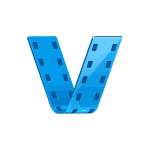 Зазвичай я пишу про безкоштовні утиліти подібного роду, наприклад, тут: Безкоштовні відео конвертери російською, але в цей раз хлопці з компанії Wondershare запропонували зробити огляд їх платного продукту – Video Converter Ultimate, відмовлятися я не став.Зазначу, що у цій же компанії є безкоштовний конвертер відео для Windows і Mac OS X, про який я писав у статті про Video Converter Free. По суті, описувана сьогодні програма, є тим же самим, але з куди більш широким переліком підтримуваних форматів і додаткових можливостей.
Зазвичай я пишу про безкоштовні утиліти подібного роду, наприклад, тут: Безкоштовні відео конвертери російською, але в цей раз хлопці з компанії Wondershare запропонували зробити огляд їх платного продукту – Video Converter Ultimate, відмовлятися я не став.Зазначу, що у цій же компанії є безкоштовний конвертер відео для Windows і Mac OS X, про який я писав у статті про Video Converter Free. По суті, описувана сьогодні програма, є тим же самим, але з куди більш широким переліком підтримуваних форматів і додаткових можливостей.
 В редакторі відео вам доступні наступні можливості:
В редакторі відео вам доступні наступні можливості: